Адаптация взаимодействия пользователей с опросами с помощью логики отображения Viva Glint
Microsoft Viva Glint администраторы могут настроить элементы опроса с условиями, которые персонализируют опросы для пользователей, применяя правила отображения. Правила логики отображения позволяют отображать или скрывать элементы опроса в зависимости от ответов участников опроса на предыдущие вопросы в опросе.
Отображение параметров логики
Логика отображения может применяться на основе:
- Ответы на предыдущие вопросы с несколькими вариантами или несколькими выборами
- Ответы на предыдущие вопросы об оценке
- Пропустил ли пользователь необязательный вопрос
Важно!
Вопрос всегда будет отображаться, если в нем не определена логика отображения. В этом случае он отображается только при соблюдении правил логики отображения.
Настройка логики отображения в программе опроса
На панели мониторинга администратора перейдите к опросу, который вы хотите изменить. Логику отображения можно настроить в разделе Вопросы в сводке программы.
Дополнительные сведения о настройке логики отображения с помощью этого видео и инструкции в этой статье:
Расположите элементы опроса в нужном порядке, прежде чем добавлять логику отображения.
Предостережение
Логика отображения работает правильно, только если все элементы опроса добавляются в программу в точном порядке, который должен отображаться для участников опроса.
Выберите горизонтальные многоточия рядом с элементом опроса, чтобы отобразить раскрывающееся меню.
Выберите Изменить логику отображения , чтобы открыть окно ползунка Логика отображения.
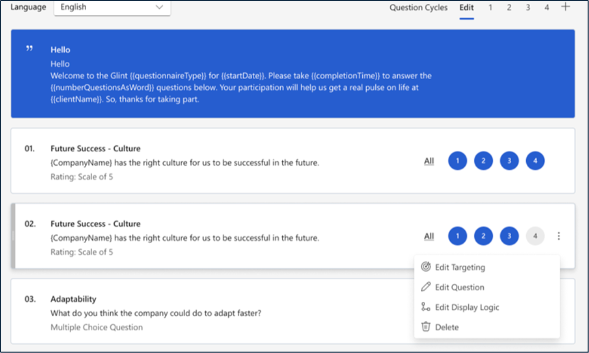
Выберите общую логику для условий с помощью раскрывающегося меню.
- Используйте все перечисленные ниже условия (И), если у вас есть несколько условий, которые должны быть выполнены для отображения или скрытия элемента.
- Используйте любое из следующих условий (ИЛИ), если у вас есть несколько условий, но для отображения или скрытия элемента необходимо выполнить только одно из них.
Затем выберите параметр Показать, если для параметра Условие 1. В каждом условии:
- Используйте все перечисленные ниже условия (И), если у вас есть несколько условий, которые должны быть выполнены для отображения или скрытия элемента.
- Используйте любое из следующих условий (ИЛИ), если у вас есть несколько условий, но для отображения или скрытия элемента необходимо выполнить только одно из них.
Выберите элемент в раскрывающемся меню Вопрос . Все элементы, которые находятся перед элементом с правилами логики отображения, доступны в этом меню.
Выберите оператор в раскрывающемся меню Оператор , чтобы определить, как следует оценивать значения ответов на предыдущие вопросы. Например, "равно" или "меньше".
Выберите значение ответа в раскрывающемся списке Ответ .
При необходимости добавьте дополнительные условия, выбрав + Добавить новое условие.
Выберите Сохранить изменения в окне ползунка.
Выберите Сохранить изменения в правом верхнем углу раздела Вопросы в программе опроса.
Просмотрите опрос , чтобы увидеть, как различные ответы скрывают или отображают элемент с помощью логики отображения.
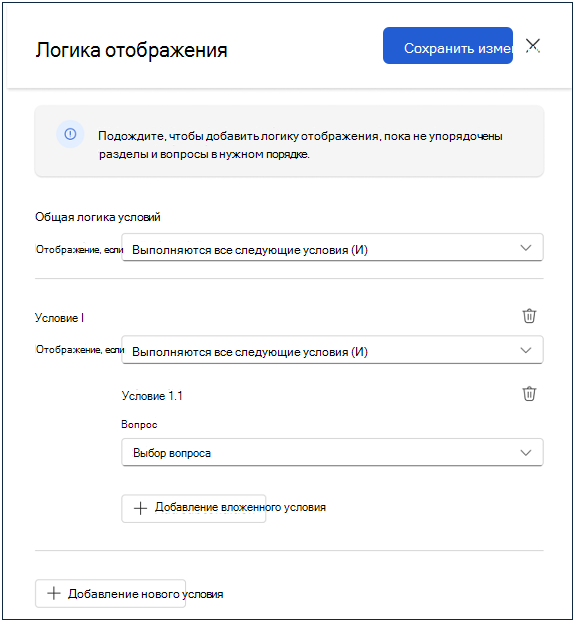
Важно!
Первый элемент в опросе не может иметь логику отображения, основанную на ответах на предыдущие элементы опроса.
Сценарий
Компания Contoso включает следующие вопросы в свой опрос сотрудников, но хочет, чтобы пользователи, принимаюющие опрос, видели отзывы о работе только в том случае, если они выбирают "Принять" или "Решительно согласиться" для пункта "Коучинг":
- Коучинг: У меня текущие разговоры с моим менеджером о моей производительности.
- Отзывы о работе. Мой менеджер предоставляет мне отзывы о моей производительности, чтобы помочь мне сделать свою работу лучше.
Чтобы скрыть отзыв о задании от пользователей, которые не согласны с элементом "Коучинг" или выбрать нейтральный ответ, создайте условие, которое отображает отзыв о задании только в том случае, если значение ответа на коучинг больше 3 (ответы 1, 2 и 3 равны значениям "Категорически не согласны", "Не согласны" и "Нет").
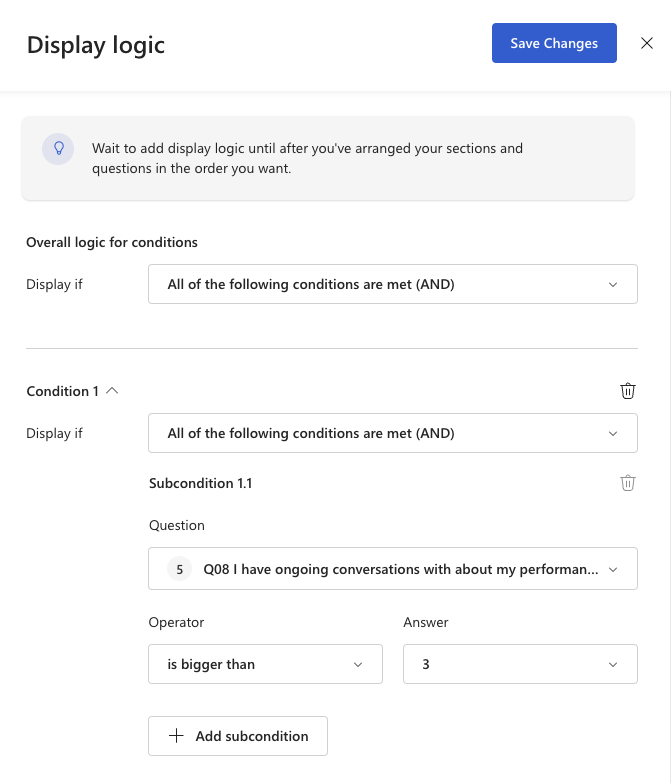
После добавления логики отображения в отзыв о задании на элементе в программе опроса появится символ:
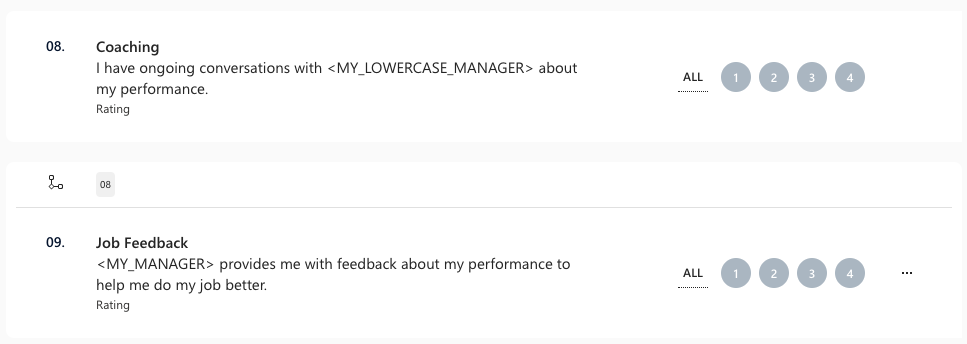
Обратная связь
Ожидается в ближайшее время: в течение 2024 года мы постепенно откажемся от GitHub Issues как механизма обратной связи для контента и заменим его новой системой обратной связи. Дополнительные сведения см. в разделе https://aka.ms/ContentUserFeedback.
Отправить и просмотреть отзыв по